Comparación de revisiones
Se pueden comparar varios ciclos de revisión de un informe para comprobar dónde se han efectuado los cambios. En el informe se muestran indicadores que señalan dónde se han producido. De esta forma, se puede centrar la revisión secundaria solo en el contenido del informe que ha sufrido cambios. Para consultar los cambios detallados realizados en el informe, utilice MS Word para Oracle Smart View for Office. Consulte en Figura 2-3 las áreas en las que centrarse al comparar revisiones. Para comprobar cómo se lleva a cabo desde Smart View, consulteComparación de instancias de revisión.
Consulte también el siguiente vídeo.
![]() Comparación de revisiones en paquetes de informes en Narrative Reporting.
Comparación de revisiones en paquetes de informes en Narrative Reporting.
Un ejemplo del proceso podría ser el siguiente: se ha asignado un usuario como revisor del informe para los ciclos de revisión 1, 2 y 3. El usuario desea comparar los cambios efectuados entre el segundo y el tercer ciclo de revisión. El proceso por defecto consiste en comparar la revisión anterior con la actual. En caso de que existiesen cinco ciclos de revisión y solo se asignase al usuario la revisión de los ciclos 1, 2 y 5, el ciclo 2 se compararía por defecto con el ciclo de revisión 5.
Figura 2-3 Comparación de revisión - IU de muestra
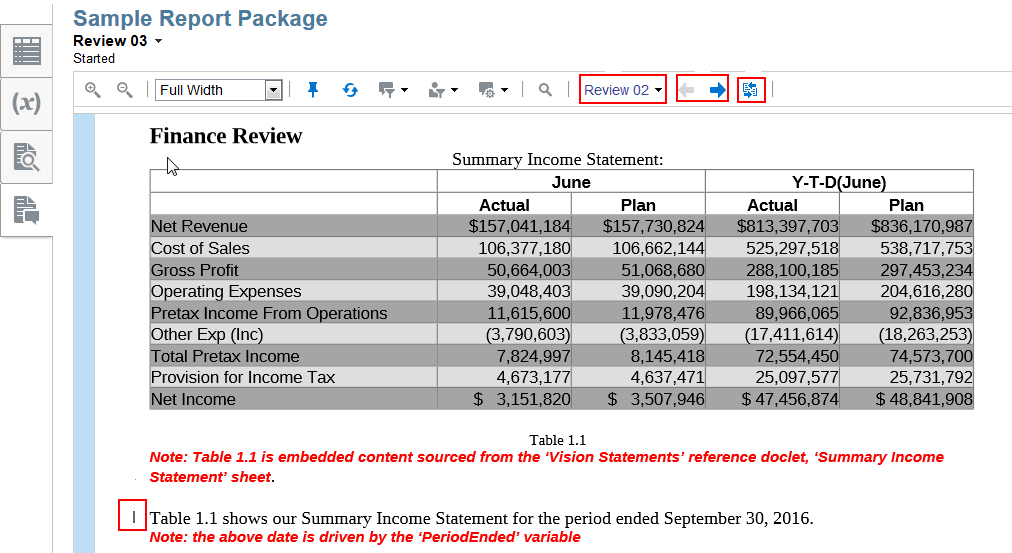
Tabla 2-1 Llamadas para figura
| Llamada | Descripción |
|---|---|
| Comparación detallada en Smart View. | |
| Cambio siguiente o anterior. | |
| Instancias de revisión. | |
| Barras de indicador de cambio. |
En caso de que sea necesario realizar una comparación detallada del informe, se puede generar un documento de comparación dentro de MS Word mediante Smart View. Descargue un documento de comparación detallada mediante ![]() , como se muestra en la figura anterior del área de la barra de herramientas. Consulte el área resaltada de la figura que aparece a continuación para obtener un ejemplo de un documento de comparación detallada mostrando los cambios reales mediante Smart View. Como se puede ver, el año ha cambiado de 2016 a 2015.
, como se muestra en la figura anterior del área de la barra de herramientas. Consulte el área resaltada de la figura que aparece a continuación para obtener un ejemplo de un documento de comparación detallada mostrando los cambios reales mediante Smart View. Como se puede ver, el año ha cambiado de 2016 a 2015.
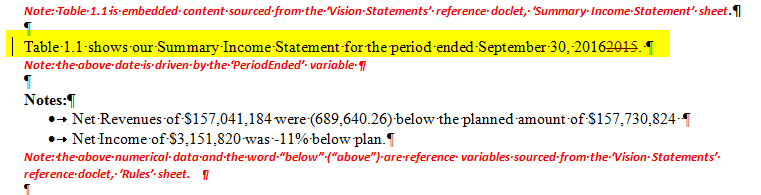
Para comparar las revisiones:
- Abra un documento de revisión. Por defecto, el centro de revisión se abre en el ciclo de revisión actual.
- Seleccione
 .
.
Se puede seleccionar otro ciclo de revisión en el menú desplegable correspondiente. El valor por defecto consiste en comparar la revisión actual respecto a la anterior; por ello, el usuario tendrá la opción de elegir cuál de las revisiones anteriores desea comparar.
Seleccione
 o
o  para acceder al cambio anterior o al siguiente.
para acceder al cambio anterior o al siguiente. - Opcional: seleccione
 para abrir Smart View y obtener una vista detallada de los cambios realizados en el documento, como se muestra en Smart View. Consulte Recuperación de una versión anterior de un doclet.
para abrir Smart View y obtener una vista detallada de los cambios realizados en el documento, como se muestra en Smart View. Consulte Recuperación de una versión anterior de un doclet.
Nota:
Si el usuario utiliza Firefox como explorador web para iniciar Smart View y Firefox abre un separador del explorador con una URL sin resolver de
oraclesv:\\, active la extensión para Oracle Smart View for Office en el "Administrador de complementos" de Firefox y reinicie el explorador.